AutoCAD教学笔记2Word文档格式.docx
《AutoCAD教学笔记2Word文档格式.docx》由会员分享,可在线阅读,更多相关《AutoCAD教学笔记2Word文档格式.docx(23页珍藏版)》请在冰豆网上搜索。
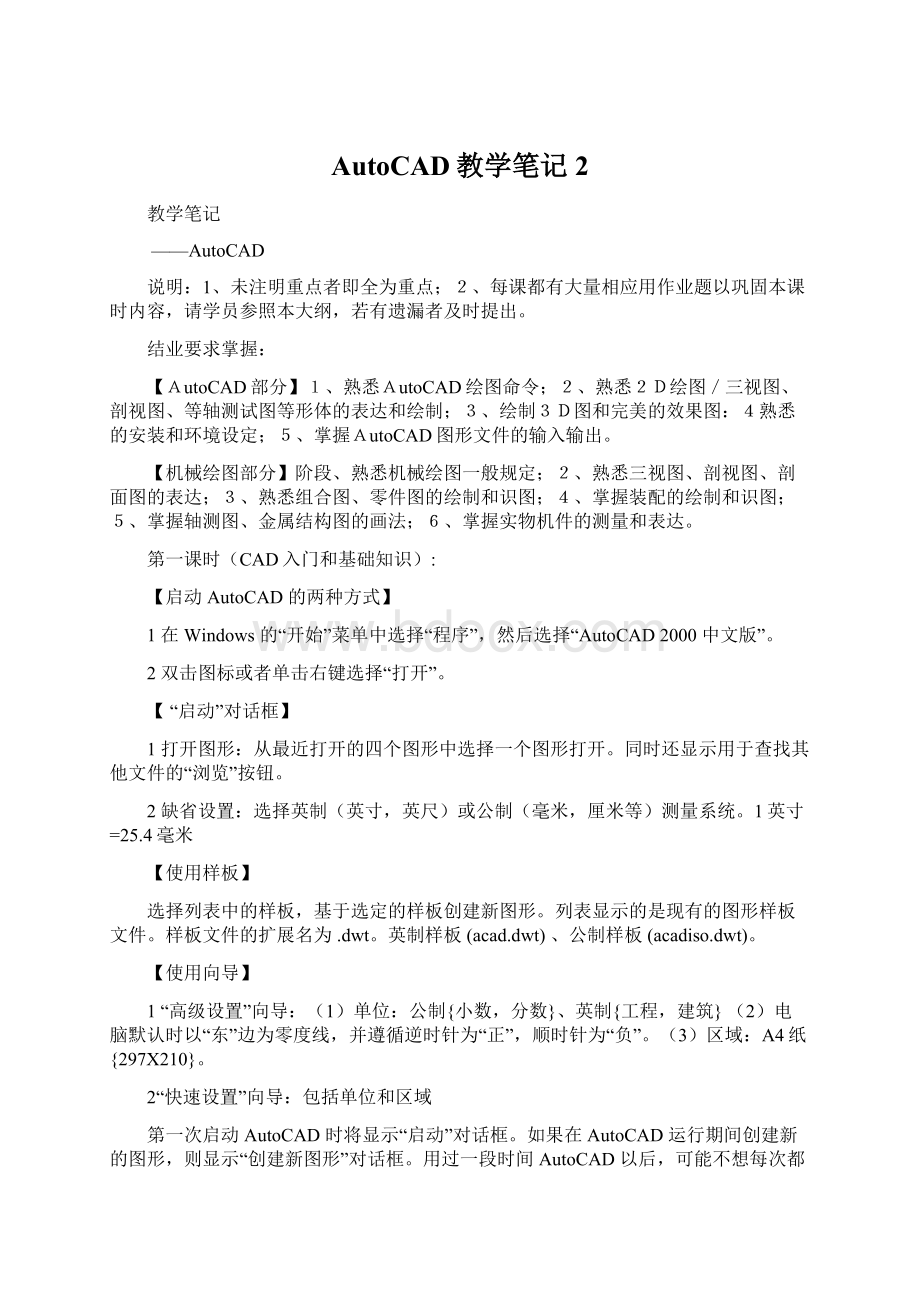
Ctrl+S)
【调出工具栏的五种方式】
1视图——工具栏
2输入命令:
TO
3在也有的工具上单击右键
4选项(PR)——配置——重置——选择“是”
5自定义工具栏中的“调出各工具栏”单击图标及可
【新建布局】在“布局”标签处单击右键————新建布局/删除/来自于样板
【模型空间与图纸空间】
1模型空间:
就是创建工程模型的空间,有无限的空间,可以编辑图形。
2图纸空间:
侧重于图纸的布局,它的空间受到一点的限制,并且不可以编辑图形。
【CAD输入命令的规律】输入命令——空格/回车——指定点/输入数值/输入相应的代号————空格/回车
第二课时(基础知识及绘图命令):
【坐标系统】
1 笛卡儿坐标系(CCS)
2 世界坐标系(WCS)
3 用户坐标系(UCS)
【直线】简捷命令:
LCAD中的直线相当于数学和几何上的线段(两点确定一条直线)
【坐标输入方法】
1 绝对坐标:
以原点(0,0,0)为基点定位所有的点。
表达方式:
(X,Y) 例如:
操作步骤:
输入直线命令〖L〗——击空格一次——输入A的坐标值——空格——输入B点坐标值——空格一次
2 绝对极坐标:
AB线段的距离〈 与零度线之间的夹角。
注:
不是AB线段的垂直距离 例如:
3相对坐标:
某点相对于某一特定点的位置。
表示方式:
(@X,Y)例如:
B点相当于A点的坐标为(20,0)表式为:
@20,0意思是说:
把A点作为坐标原点(0,0)来命名B点的坐标。
而下一点C点的坐标就相对于B点而言,意思是说:
把B点作为坐标原点(0,0)来命名C点的坐标。
当然这是以逆时针的方向,而顺时针也是一样。
例如:
D点相当于A点的坐标为(0,50)表式为:
@0,50
用相对坐标画矩形的过程如下:
输入直线命令〖L〗——输入A点的坐标(10,20)——输入B点的相对坐标(@20,0)——输入C点的相对坐标(@0,50)——输入D点的相对坐标(—100,0)——输入子命令“闭合(C)”——空格
4相对极坐标:
通过相对于某一特定点的极径和偏移角度来表示。
相对极坐标是以上一操作点为极点。
而不是以原点为极点。
这就是相对极坐标和绝对极坐标的区别。
@AB线段的距离<
与零度线之间的夹角。
用相对极坐标画AB线段的过程如下:
输入直线命令〖L〗——屏幕上指定A点(任意一点)——输B点的相对极坐标(@100<
45)——空格
【辅助功能】
1正交:
快捷键F8绘制水平或者垂直的线条。
正交输入值的正负随光标的变化而变化。
光标所在方向为正,光标相反方向为负。
直接输入线条的长度。
例如:
用正交画AB线段的过程如下:
输入直线命令〖L〗——屏幕上指定A点(任意一点)——打开正交模式(F8)同时把光标方向向右——输入数值100——空格
2栅格与捕捉:
栅格是一种可见的位置参考图标,由一系列排列规则的点组成,它类似于格纸,有助于定位。
当栅格和捕捉使用时,对于提高绘图精确度有重要作用。
栅格与捕捉有且于画以平面表达立体效果的平面图。
3目标捕捉:
将十字线光标强制性地准确定位在已存在的实体特定点或特定位置上。
常用的目标捕捉点:
端点(endp)、中点(mid)、圆心(cen)、象限点(qua)、交点(int)、垂足(per)、切点(tan)。
另外目标捕捉在一个工具栏为“对象捕捉”工具栏为称为“临时捕捉”工具栏。
此临时捕捉只能用一次,而后者为永久性捕捉。
用右键单击“对象捕捉”出显一个对话框为“草图设置(DS)”可以设置对象捕捉点。
4线宽:
辅助工具中的“线宽”与“对象捕捉”工具栏中的“线宽”一起连用,才能体现线宽的效果。
5对象追踪(F11)极轴(F10)草图设置(DS)
【修剪】命令:
TR例如:
修剪步骤如下:
输入TR——空格——选取保留的对象菜刀——空格——选取修剪的对象(萝卜)
如果图形较为复杂直接输入命令并击空格两次。
【删除】命令:
E(删除整个线段)或者选中物体——Delete键
【放弃】命令:
U/Ctrl+z每输一次只能后退一步。
输入UNDO可以一次后退多步。
【重做】命令:
REDO/Ctrl+y只有重做放弃的前一步。
【查看文本窗口】命令:
F2
第三课时(绘图命令一):
【画面缩放控制】
1(实时平移)命令:
P或者按住鼠标中键不放
2(实时缩放)命令:
Z+两次空格或者滑动鼠标中键(向前放大,向后缩小)
3(窗口缩放)命令:
Z包括以下子命令:
全部(A)/中心点(C)/动态(D)/范围(E)/上一个(P)/比例(S)/窗口(W)
注意:
全部表示全部显示所绘制的图形和世界坐标系的原点。
范围表示以最大的方式显示所绘制图形。
窗口表示用鼠标框选放大的图形。
【辅助线】不能标注
1(射线)命令:
RAY向一端无限延长的线,可以与极轴连用。
2(参照线)命令:
XL在画图之前需用参照线画一个坐标系也作为画图的起点。
子命令如下:
[水平(H)/垂直(V)/角度(A)/二等分(B)/偏移(O)]:
【偏移】命令:
O输入距离为两条平行线之间的垂直距离。
也是一种绘制与已知线段平行的一种方式。
【选择图图形的两种方式】
1窗口选择:
右下角至左上角(选择图形的任何一部分均可选中)
2窗口交叉选择:
左上角到右下角(全部选中图形均可选中)
【图层】图层工具栏(对象特性)
1新建图层:
LA
2区分关闭、锁定、冻结:
关闭:
可画图形但看不见图形,可置为当前图层。
锁定:
可画图形可见图形,但不可编辑图形,可置当前图层。
冻结:
冻结图层不可置为当前图层,当前图层不可以冻结。
中心线:
CENTER
第四课时(绘图命令二)
【矩形】命令:
REC包括以下子命令:
[倒角(C)/标高(E)/圆角(F)/厚度(T)/宽度(W)]:
标高(向Z轴延伸作为绘图平面)宽度(不受图层“宽度”的影响)
【倒角】命令:
CHA包括以下子命令:
多段线(P)/距离(D)/角度(A)/修剪(T)/方法(M)
距离(第一个距离为选择第一条边所剪切的距离)
角度(选择的第一条边与斜边的夹角,输入的距离为第一条边所剪切的距离)
【圆角】相当于【相切、相切、半径】命令:
F
[多段线(P)/半径(R)/修剪(T)]
【复制】命令:
CO
M表示复制多个相同的对象
【移动】命令:
M
改变物体的位置与复制不同的是:
把原物体进行移动,而复制原物体不动并生成一个新的物体。
第五课时(绘图命令三)
【圆】命令:
C子命令如下:
[三点(3P)/两点(2P)/相切、相切、半径(T)]:
画圆的方式:
1用圆心、半径方式画圆
2用圆心、直径方式画圆
3两点画圆(相当于直径画圆)
4根据周长、面积画圆(特性管理器)
相切的方式:
1直线与圆之间的切圆
2直线与直线之间的切圆
3两圆之间的切圆
4三圆之间的切圆
【圆弧】命令:
A子命令如下:
指定圆弧的起点或[圆心(CE)]:
1用三点方式画弧
2用起点圆心、端点方式画弧
3用起点、圆心、角度方式画弧
4用起点、圆心、长度方式画弧
5用起点、端点、角度方式画弧
6用起点、端点、半径方式画弧
7用起点、端点、方向方式画弧
【镜像】命令:
MI对应点到界面之间的垂直距离相等
【旋转】命令:
RO例如:
操作步骤如下:
输入命令RO——空格——选择旋转的对象——指定基点(顶点)——输入参照(R)——指点顶点、起点、端点
【阵列】命令:
AR
1矩形阵列,如下图:
阵列的行间距=长方形本身的宽度(50)+两物体之间的距离(50)
阵列的列间距=长方形本身的长度(100)+两物体之间的距离(50)
2环形阵列
第六课时(绘图命令三)
【圆环】命令:
DO
着色与线框:
FILL的子命令如下:
fill输入模式[开(ON)/关(OFF)]<
ON>
:
ON为着色OFF为线框
【椭圆】命令:
EL
1通过定义两轴绘制椭圆
2通过定义长轴以及椭圆转角绘制椭圆
3通过定义中心点和两轴端点绘制椭圆
4绘制椭圆弧
【多段线】命令:
PL子命令如下:
[圆弧(A)/闭合(C)/半宽(H)/长度(L)/放弃(U)/宽度(W)]:
作用:
可以绘制连接圆弧
可以绘制箭头
【样条曲线】命令:
SPL
【徒手画线】命令:
SKETCH
【编辑多段线】命令:
PE子命令如下:
[闭合(C)/合并(J)/宽度(W)/编辑顶点(E)/拟合(F)/样条曲线(S)/非曲线化(D)/线型生成(L)
可把直线转化为多段线
可把多段线转为样条曲线
可把多段线转化为连接圆弧
第七课时(绘图命令四)
【分解】命令:
X把多段线转为直线
【比例】命令:
SC把物体放大缩小而模型空间大小没有发生改变。
窗口缩放是把图形和模型空间一起放大或缩小
【拉伸】命令:
S改变物体的形状如下图:
选择三边两角时改变长方形的长与宽
【拉长】命令:
LEN改变线条的长度子命令如下:
[增量(DE)/百分数(P)/全部(T)/动态(DY)]:
全部表示原长度+增长的长度=全长
求两图形相交点时用动态
【延伸】命令:
EX求两图形相交点
【打断】命令:
BR
第八课时(绘图命令五)
【定数等分】命令:
DIV把一个图形平均分为几部分
【定距等分】命令:
ME按距离等分线段
定数等分、定距等分中块的用法:
如下图:
【图形填充】命令:
H
快速填充:
如下图
高级真充:
【编辑图形填充】命令:
HE
【点】单点:
命令PO一次只可绘制一个点
多点:
绘图——点——多点
【点样式】格式——点样式或者ALT+O+P
【对齐】命令:
AL如下图:
第九课时(块)
(创建块)命令:
B(插入块)命令:
I(写块)命令:
W
(属性定义)命令:
ATT(编辑属性定义)命令:
ATE
制作模型外框
绘制框架——单行文字(DT)——属性定义(ATT)——创建块(B)——写块(W)——插入块(I)——编辑属性(ATE)——文字样式(ST)
第十课时(高级编辑技巧)
【建立选择集】命令:
G
添加/删除:
添加/删除组中的成员
分解:
删除组
可选择的:
暂时将组分开
【快速选择】单击鼠标右键——快速选择
可以根据物体的颜色、图层、线型、线型比例等来选择图形
【透明命令】经常要使用的透明命令有:
Zoom(缩放)、Pan(平移)、Help(帮助)、Ortho(正交)、Snap(捕捉)、Grid(栅格)、Cal(计算机)、Osnap(目标捕捉)、Dsettings(草图设置)、Ddptype(点样式)、Redraw(重画视口)、Layer(图层)等。
要启动透明命令,用户可以在执行某个命令过程中单击透明命令按钮,或从菜单中选择相的命令,也可以在命令行输入一个撇号,再输入透明命令。
【清理命令】命令:
PU文件——绘图实用程序——清理
用来清除创建而没有用到的图块、图层、线型以及尺寸标注类型等,从而释放其所占据的磁盘空间。
【特性匹配/格式刷】命令:
MA
把一个实体的特征复制给另一个或一组实体,使这些实体的某些特征或全部特征与原实体相同,如:
颜色、图层、线型、线型比例、线宽、厚度、标注、文字、填充图案等。
【属性管理器】命令:
MO对物体的基本属性进行改变比如:
颜色、图层、线型、线型比例、线宽、厚度、标注、文字、图形位置等。
【夹持功能】分为热夹持点和冷夹持点,选中物体即可以显示夹持点,热夹点能够改变物体形状和大小比如:
象限点、端点等,而冷夹点改变物体的位置比如:
直线的中点和圆心
选中夹点时,再点击任何一个夹点时出现夹持点拉伸功能,敲一次空格时出现夹持点移动功能,敲二次空格时出现夹持点旋转功能,敲三次空格时出现夹持点比例缩放功能,敲四次空格时出现夹持点镜像功能。
第十一课时(文字标注与编辑)
单行文字(DT)以行为单位多行文字(T)是一个整体
多行文字转单行文字:
X单行文字转多行文字:
TXT2MTXT
文字分解:
Txtexp伸缩文字:
Textfit
文字镜像:
Mi当Mirrtext为0时,为可读性镜像,相当于复制命令(CO)
当Mirrtext为1时,为完全镜像弧形文字:
Arctext
编辑单行文字/多行文字/标注文字:
ED
制作立体章的操作步骤如下:
1、画弧——弧形文字——X分解文字——文字分解(Txtexp)——创建面域(REG)——拉伸(EXT)
2、单行文字(DT)——文字分解(Txtexp)——创建面域(REG)——拉伸(EXT)
3、绘制平面五角星——创建面域(REG)——拉伸(EXT)
4、绘制圆体(Cylinder)和球体(Sphere)——并集所有实体(UNI)——圆角(F)
第十二课时(尺寸标注)
尺寸标注构成:
尺寸线、尺寸界线、文字
线性标注:
DLI(两点之间的垂直距离)对齐标注:
DAL(两点之间的距离)
坐标标注:
DOR圆的半径:
DRA圆的直径:
DDI角度:
DAN
圆心标记:
DCE连续标注:
DCO(必须首先标注一个)基线标注:
DBA(必须首先标注一个)快速标注:
QDIM(坐标标注时随着基准点的改变而改变)
控制两条相临尺寸界线之间距离的系统变量:
DIMDLI
改变箭头大小的系统变量:
DIMASZ
改变文字高度的系统变量:
DIMTXT
改变圆心标记大小的系统变量:
DIMCEN
标注规则:
1、标注不可以重合2、不能重复3、新建图层
修改标注文字:
第十三课时(尺寸标注和二维总结)
引线标注:
LE公差标注:
TOL形位公差如下图:
二维习题精解:
略————
第十四、五课时(三维坐标系):
【建立用户坐标系】命令:
UCS子命令如下:
新建(N)/移动(M)/正交(G)/上一个(P)/恢复(R)/保存(S)/删除(D)/应用(A)/?
/世界(W)新建后的子命令:
指定新UCS的原点或[Z轴(ZA)/三点(3)/对象(OB)/面(F)/视图(V)/X/Y/Z]<
0,0,0>
Z轴表示把某一边命令为Z轴。
对象表示把某一条边命令为X轴。
面表示把某一个面命令为XY平面。
视图:
表示把当面的视图(屏幕上所观察的视点)转达为XY平面。
【UCS管理器】命令:
UCSMAN显示出一个对话框在【UCS】对话框中,用户可进行UCS管理操作,但不能像利用UCS命令那样随意地建立坐标系统,也不能进行存储、删除等操作。
【控制坐标系图标显示方式】命令:
UCSICON
【选择三维视点】命令:
Vpoint视图——三维视图——视点
【视点预置】命令:
VP
【设置多视窗】MVIEW
第十六课(实体):
长方体:
BOX圆柱体:
CYLINDER球体:
SPHERE楔体:
WE
圆锥体:
CONE剖切:
sl切割:
section圆管:
Tor
【平面转实体】
拉伸:
EXT
旋转:
REV
交集:
in
差集:
su
并集:
uni
交集、差集、并集的区别如下:
求两个物体之间的公共部分。
实际上就是从一个实体中减去另一个实体,最终得到一个新的实体。
操作过程中,首选择保留的对象,后选择删除的对象。
在实体中,把多个实体转换为一个整体,在二维中保留物体的最大边界线(一个整体)
差集、并集、交集都可以在二维中使用,但是必须应用(REG)创建面域,对齐(AL)可以在二维和三维中使用。
第十七课时(实体编辑)
【拉伸面、移动面、偏移面】用法基本一样,可以达到同样的效果。
抽壳:
输入抽壳距离是物体的壁厚。
分割:
并集后的物体才可以分割(并集前的物体没有公共部分)。
检查实体:
是区分曲面与实体的一种方式。
第十八课时:
(实体编辑与渲染)
倒直角(CHA)倒圆角(F)三维阵列(3DARRAY)三维镜像(MIRROR3D)三维旋转(ROTATE3D)三维动态观察器(3DO)
三维渲染(RR)
第十九课时:
(曲面)
二维填充面(SO)三维填充面(3F)旋转曲面(REVSURF):
任何一条线段都可以进行旋转,但必须画出旋转轴。
直纹曲面(rulesurf):
需两条线段。
边界曲面:
(edgesurf):
需要四条首尾相接的线段。
平移曲面:
(tabsurf):
需一条线段和一个矢量方向的一条线段。
改变M向的系统变量(SURFTAB1)
改变N向的系统变量(SURFTAB2)
第二十课时(轴测图与三视图)
【设置方法】:
(草图设置——等轴测捕捉)
【三视图】:
1、基本视图:
机件向基本投影面投影所得的视图。
基本投影面规定为正六面体的六个面,在同一张图纸内按下图配视图时,一律不标注视图名称。
如不能按下图配置视图时,应在视图的上方标出视图的名称”X向”(X为大写字母的代号),在相应的视图附近用箭头指明投影方向,并注上同样的字母。
仰视图
右视图主视图左视图后视图
俯视图
通常我们所说的画三视图是指:
主视图,俯视图,左视图。
在画图过程中,应随时注意三面投影关系,使所画的三视图能完整、清晰、正确地表达出物体的形状和结构。
并不每一个物体都需要三个视图来表示,只要视图能清楚地表达物体形状就行。
我们常使用的视图表达方式是有:
第一角点法和第三角点法[参见附图]。
1)第一角点法:
使机件处在观察者和投影面之间进行的投影。
(人——零件——投影面)
主视图(V)左视图
2)第三角点法:
假设投影面是透明的,使投影面处在观察者和机件之间投影。
(人——投影面——零件)[英、美采用]
顶视图(H)
前视图(V)右视图(W)
三视图的投影关系:
主视图反映物体的长度(X)和高度(Z);
俯视图反映物体的长度(X)和宽度(Y);
左视图反映物体的高度(Z)和宽度(Y)
根据以上的投影规律可得出:
在三视图中,主、俯视图上各几何元素的投影在长度方向都应该相应对正,即”长对正”;
主、左视图上各几何元素的投影在高度方向都应该平齐,即”高平齐”;
左、俯视图上各几何元素的投影在宽度方向都应该保持相等,即”宽相等”,
“长对正、高平齐、宽相等”是三视图的基本投影关系。
2、斜视图:
机件向不平行于任何基本投影的平面投影所得的视图。
必须在视图的上方标出视图的名称”X向”,在相应的视图附近用箭头指明投影方向。
3、局部视图:
将机件的某一部分向基本投影面投影所得的视图。
断裂边界以波浪线表示;
4、旋转视图:
假想将机件的倾斜部分旋转到与某一选定的基本投影面平行后再向该投影面投影所得的视图。
[2]、剖视图:
假想用剖切面(单一剖切面、两相交的剖切平面、几个平行的剖切平面)剖开零件,将处在观察者和剖切面之间的部分移去,而将其余部分向投影面投影所得的图形。
1、全剖视图:
用剖切面完全剖开机件所得的剖视圖。
2、半剖视图:
当机件具有对称平面时,在垂直于对称平面的投影面上投影所得的图形,以对称中心线为界,一半画成剖视,另一半画成视图。
3、局部剖视图:
用剖切平面局部剖开机件所得的剖视图。
局部剖视图用波浪线分界。
[3]、剖面:
假想用剖切面将机件的某处切断,仅画出剖面的图形。
1、移出剖面:
应尽量配置在剖切符号或剖切平面迹线的延长线上(图a、b);
剖面图形对称时,也可画在视图的中断处。
(图c)
2、重合剖面
[4]、局部放大图:
将机件的部分结构用大于原图形的比例所画出的图形。
(局部放大图可画成视图,剖视,剖面,它与被放大部分的表达方式无关。
局部放大图应尽量配置在被放大部位的附近,并需注明所采用的比例。
)
[5]、简化画法:
1、在不引起误解时,零件图中的移出剖面,允许省略剖面符号(图a);
2、若干相同结构(齿、糟等)、并按规律分布,只需画出几个完整的结构,其余用实线连接,在零件图中必须注明该结构总数(图b);
3、若干直径相同且成规律分布的孔(圆孔、螺孔,沉孔等),可只画一个或几个,其余只需用点划线表示其中心位置,在零件图中必须注明孔的总数(图c);
4、较长的机件(轴、杆、连杆等)沿长度方向的形状一致或按一定规律变化时,可断开后缩短绘制(图d)。
尺寸标注
很多应聘人员画图速度很快,但尺寸标注极其不完整,最容易忽视的就是直径符号”Φ”,然后就是错标、漏标尺寸标注(对于特殊要求的零件还要标注公差和技术要求)。
要知道我们所画出的图纸是要给生产、模具部门或是外发到其它厂商进行加工的图纸,那幺你画出图纸后首先要问问自已:
假如果你是一位零件加工人员,拿到这张图纸后是否能明白设计人员要求是什幺形状的零件?
基本规则:
1)物体的真实大小应以图样上所注的尺寸数值为依据,与图形的大小及绘图的准确度无关。
2)图样中(包括技术要求和其它说明)的尺寸,以毫米